Nếu bạn có một tài liệu dài, phức tạp, mục tóm tắt sẽ đóng vai trò rất hữu ích đối với độc giả. Trong mục này, bạn có thể đưa ra một cái nhìn tổng quan ngắn gọn và nêu ra những điểm quan trọng trong toàn bộ tài liệu. Tất nhiên bạn không cần phải đưa mục tóm tắt vào thẳng nội dung tài liệu của mình, Google Docs hỗ trợ tính năng cho phép bạn thêm bản tóm tắt dưới dạng một mục tham khảo tách biệt với nội dung tài liệu.
Tóm tắt tài liệu (document summary) là một tính năng khá mới, được giới thiệu đầu năm 2022 cho ứng dụng Google trên nền tảng web. Cùng tìm hiểu ngay sau đây.
Chèn mục tóm tắt tài liệu trong Google Docs
Trước tiên, mở một trình duyệt bất kỳ trên PC của bạn và truy cập Google Docs. Sau đó, đăng nhập và mở tài liệu mà bạn muốn chèn mục tóm tắt.
Trên giao diện trang tài liệu, bạn sẽ thấy biểu tượng Document Outline hiện ra ở góc trên cùng bên trái, ngoài lề của tài liệu.
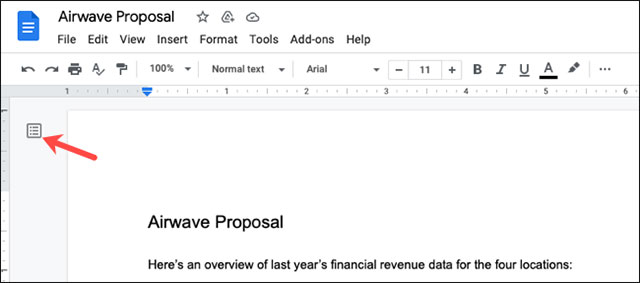
Nếu bạn không nhìn thấy biểu tượng Document Outline, hãy chọn View> Show Document Outline để hiển thị nó.
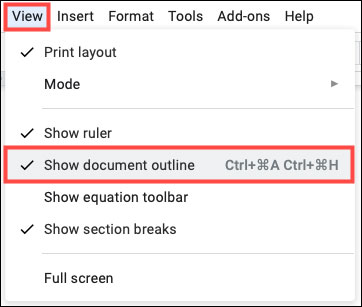
Nhấp vào biểu tượng Document Outline và bạn sẽ có một khu vực Summary trống trên cùng. Ở bên phải, nhấp vào dấu cộng. Một hộp văn bản xuất hiện để bạn nhập bản tóm tắt nội dung của mình.
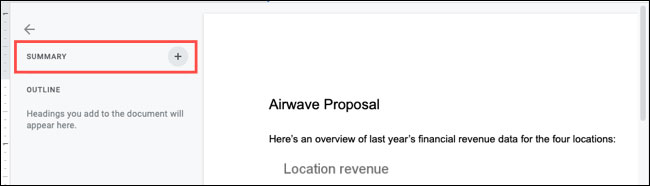
Khi bạn nhập xong, hãy nhấn Enter (hoặc Return trên Mac) để lưu bản tóm tắt. Bạn sẽ thấy một thông báo ngắn gọn ở cuối màn hình thông báo rằng bản tóm tắt của bạn đã được lưu.
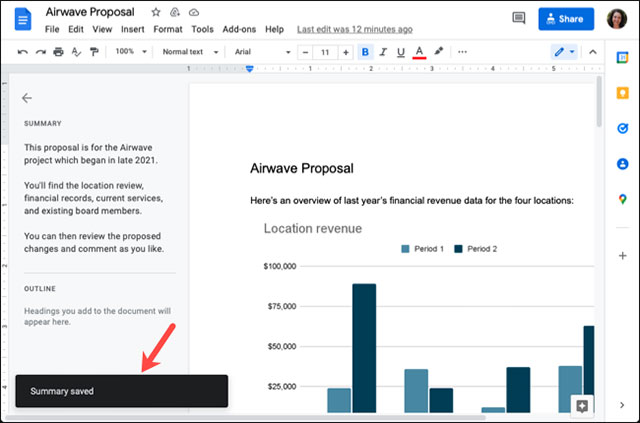
Lưu ý rằng bạn sẽ không thể định dạng văn bản bên trong mục tóm tắt. Tuy vậy, bạn vẫn có thể thêm khoảng cách dòng nếu muốn. Ở cuối dòng, giữ Shift và nhấn Enter hoặc Return.
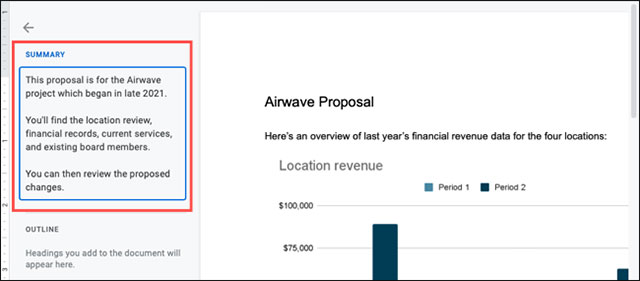
Để chỉnh sửa bản tóm tắt tại bất kỳ thời điểm nào, hãy di chuyển con trỏ của bạn qua nó và nhấp vào biểu tượng Edit Summary (hình chiếc bút chì). Khi ở chế độ chỉnh sửa, hộp Summary sẽ có màu xanh lam.
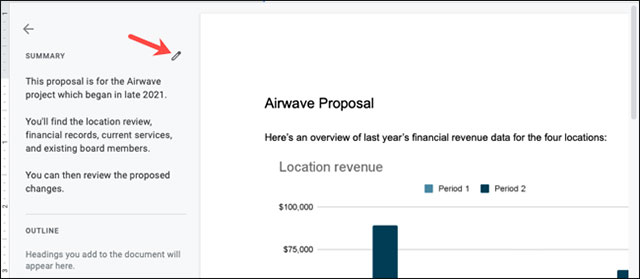
Để xóa bản tóm tắt, hãy nhấp vào biểu tượng Edit Summary, xóa tất cả văn bản trong hộp và nhấn Enter hoặc Return để lưu thay đổi.
Chúc bạn có được một file tài liệu hoàn hảo!
 Công nghệ
Công nghệ  AI
AI  Windows
Windows  iPhone
iPhone  Android
Android  Học IT
Học IT  Download
Download  Tiện ích
Tiện ích  Khoa học
Khoa học  Game
Game  Làng CN
Làng CN  Ứng dụng
Ứng dụng 

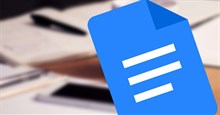
















 Linux
Linux  Đồng hồ thông minh
Đồng hồ thông minh  macOS
macOS  Chụp ảnh - Quay phim
Chụp ảnh - Quay phim  Thủ thuật SEO
Thủ thuật SEO  Phần cứng
Phần cứng  Kiến thức cơ bản
Kiến thức cơ bản  Lập trình
Lập trình  Dịch vụ công trực tuyến
Dịch vụ công trực tuyến  Dịch vụ nhà mạng
Dịch vụ nhà mạng  Quiz công nghệ
Quiz công nghệ  Microsoft Word 2016
Microsoft Word 2016  Microsoft Word 2013
Microsoft Word 2013  Microsoft Word 2007
Microsoft Word 2007  Microsoft Excel 2019
Microsoft Excel 2019  Microsoft Excel 2016
Microsoft Excel 2016  Microsoft PowerPoint 2019
Microsoft PowerPoint 2019  Google Sheets
Google Sheets  Học Photoshop
Học Photoshop  Lập trình Scratch
Lập trình Scratch  Bootstrap
Bootstrap  Năng suất
Năng suất  Game - Trò chơi
Game - Trò chơi  Hệ thống
Hệ thống  Thiết kế & Đồ họa
Thiết kế & Đồ họa  Internet
Internet  Bảo mật, Antivirus
Bảo mật, Antivirus  Doanh nghiệp
Doanh nghiệp  Ảnh & Video
Ảnh & Video  Giải trí & Âm nhạc
Giải trí & Âm nhạc  Mạng xã hội
Mạng xã hội  Lập trình
Lập trình  Giáo dục - Học tập
Giáo dục - Học tập  Lối sống
Lối sống  Tài chính & Mua sắm
Tài chính & Mua sắm  AI Trí tuệ nhân tạo
AI Trí tuệ nhân tạo  ChatGPT
ChatGPT  Gemini
Gemini  Điện máy
Điện máy  Tivi
Tivi  Tủ lạnh
Tủ lạnh  Điều hòa
Điều hòa  Máy giặt
Máy giặt  Cuộc sống
Cuộc sống  TOP
TOP  Kỹ năng
Kỹ năng  Món ngon mỗi ngày
Món ngon mỗi ngày  Nuôi dạy con
Nuôi dạy con  Mẹo vặt
Mẹo vặt  Phim ảnh, Truyện
Phim ảnh, Truyện  Làm đẹp
Làm đẹp  DIY - Handmade
DIY - Handmade  Du lịch
Du lịch  Quà tặng
Quà tặng  Giải trí
Giải trí  Là gì?
Là gì?  Nhà đẹp
Nhà đẹp  Giáng sinh - Noel
Giáng sinh - Noel  Hướng dẫn
Hướng dẫn  Ô tô, Xe máy
Ô tô, Xe máy  Tấn công mạng
Tấn công mạng  Chuyện công nghệ
Chuyện công nghệ  Công nghệ mới
Công nghệ mới  Trí tuệ Thiên tài
Trí tuệ Thiên tài